Se desideri generare GIF da video YouTube per condividere momenti memorabili, è un peccato che le restrizioni sul copyright possano ostacolare il tuo processo. Inoltre, le GIF potrebbero apparire pixelate o sfocate a causa delle limitazioni delle palette di colori e delle tecniche di compressione del formato GIF. Nonostante queste sfide, questo post offre 6 modi semplici per aiutarti a trasformare da video YouTube a GIF di alta qualità con facilità.
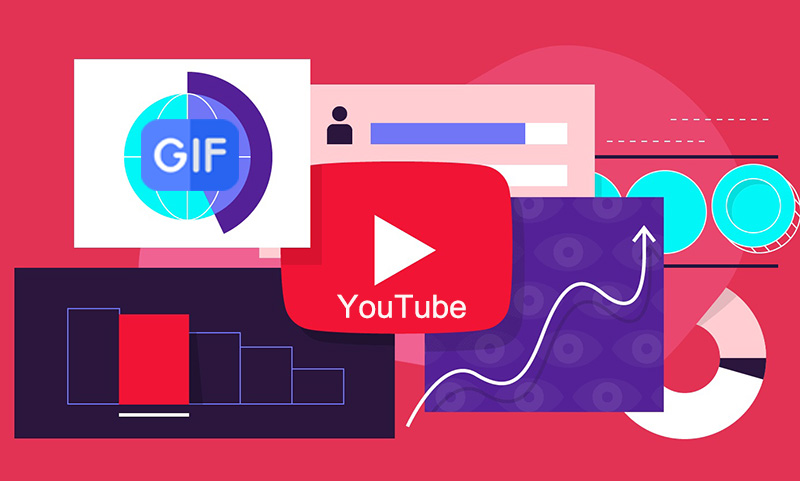
- Parte 1.Da YouTube a GIF in HD con Screen Recorder
- Parte 2. Come convertire YouTube in GIF con i link?
- Parte 3. Da YouTube a GIF - Convertitore Online Completamente Sbloccato
- Parte 4. YouTube in GIF con Momenti Salienti
- Parte 5. YouTube in GIF con Editor Video Online
- Parte 6. YouTube in GIF senza Filigrana
- Parte 7. Conclusione
- Come usare iTop Screen Recorder per creare GIF da YouTube?
Parte 1.Da YouTube a GIF in HD con Screen Recorder
La maggior parte dei convertitori da video YouTube a GIF di terze parti spesso produce GIF sfocate o aggiunge filigrane indesiderate alle tue creazioni. iTop Screen Recorder offre una soluzione affidabile per bypassare queste limitazioni e generare GIF di alta qualità direttamente da YouTube. Cattura i video di YouTube a schermo intero, in rapporto fisso o in finestra selezionata in formato GIF, con impostazioni personalizzate come dimensione, FPS, qualità e altro.
Con un editor video avanzato integrato nel GIF screen recorder, puoi aggiungere filtri, effetti, testo, adesivi, ecc. per perfezionare la tua GIF di YouTube. Ha accesso diretto per caricare la tua GIF di YouTube su Facebook, Instagram, Vimeo, Google Drive e altre piattaforme.
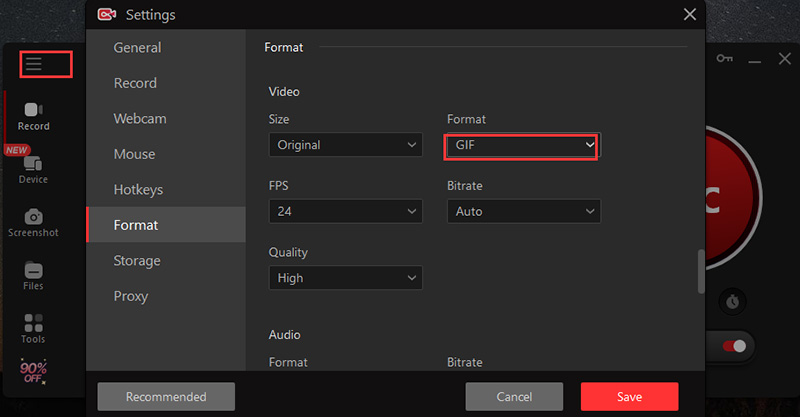
Come usare iTop Screen Recorder per creare GIF da YouTube?
1° Passaggio. Scarica gratuitamente iTop Screen Recorder, installalo e avvialo sul tuo PC.
2° Passaggio. Clicca sull'icona “Opzioni” nell'angolo in alto a sinistra e seleziona “Impostazioni” dal menu a discesa. Clicca su “Formato” e scegli “GIF”, poi clicca sul pulsante “Salva”.
3° Passaggio. Torna all'interfaccia principale, imposta l'area di registrazione e poi apri il video di YouTube da cui vuoi creare GIF. Clicca sul pulsante “REC” per iniziare a creare GIF da YouTube.
4° Passaggio. Trova le tue GIF sotto “File” > “Video”. Fai clic destro sulla GIF di YouTube per visualizzarla in anteprima, modificarla, caricarla, ecc.

Parte 2. Come convertire YouTube in GIF con i link?
Come scaricare video di YouTube senza programma e poi trasformarli in GIF? È possibile scaricare e trasformare YouTube in GIF direttamente tramite Makeagif. Con Makeagif, puoi regolare la qualità, il tempo di inizio, la lunghezza e la velocità delle GIF in output.
Tuttavia, aggiunge una filigrana sulle GIF per gli utenti gratuiti. Le GIF finali mostrano una qualità visibilmente ridotta a causa della compressione. Usa i seguenti passaggi per trasformare un clip di YouTube in GIF con il downloader di video di YouTube online e convertitore di GIF.
1° Passaggio. Vai alla pagina Makeagif YouTube to URL e inserisci l'URL di YouTube da cui desideri creare la tua GIF. Clicca sul pulsante “CONTINUA ALL'EDITING” in fondo per elaborare il video di YouTube.
2° Passaggio. Imposta la “Qualità”, il “Tempo di Inizio”, la “Lunghezza della GIF” e la “Velocità della GIF”, poi clicca su “CONTINUA ALLA PUBBLICAZIONE”.
3° Passaggio. Dai un nome alla GIF e aggiungi tag. Clicca su “CREA LA TUA GIF” per completare il processo di creazione della GIF.
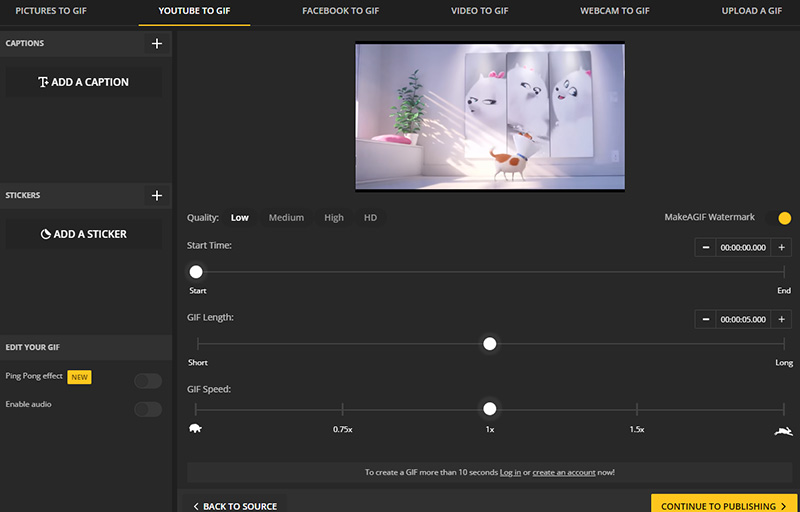
Parte 3. Da YouTube a GIF - Convertitore Online Completamente Sbloccato
Alcuni caricamenti di YouTube bloccano i lettori multimediali di terze parti, quindi è necessario un convertitore da YouTube a GIF sbloccato come GifRun. GifRun è anche un servizio online semplice, che ti consente di convertire video di YouTube in GIF con impostazioni flessibili. Personalizza la tua GIF regolando le dimensioni, e la velocità, e aggiungi filtri eleganti in GifRun. Puoi aggiungere testo a una GIF per renderla più interessante o ritagliarla per concentrarti sull'azione.
Fai attenzione al pulsante di download, poiché ti reindirizza ad altri software. Le GIF esportate contengono anche una filigrana per gli utenti gratuiti. La qualità delle GIF in output è compromessa. Ecco come generare GIF da YouTube online gratuitamente con GifRun.
1° Passaggio. Copia e incolla l'URL del video di YouTube che desideri convertire nel campo designato su GifRun.
2° Passaggio. Una volta che il video è caricato, regola la larghezza della GIF, il frame rate e applica filtri, testo o ritagli per personalizzarla secondo le tue preferenze.
3° Passaggio. Rivedi la tua GIF personalizzata e clicca sul pulsante "DOWNLOAD" per salvarla sul tuo dispositivo.
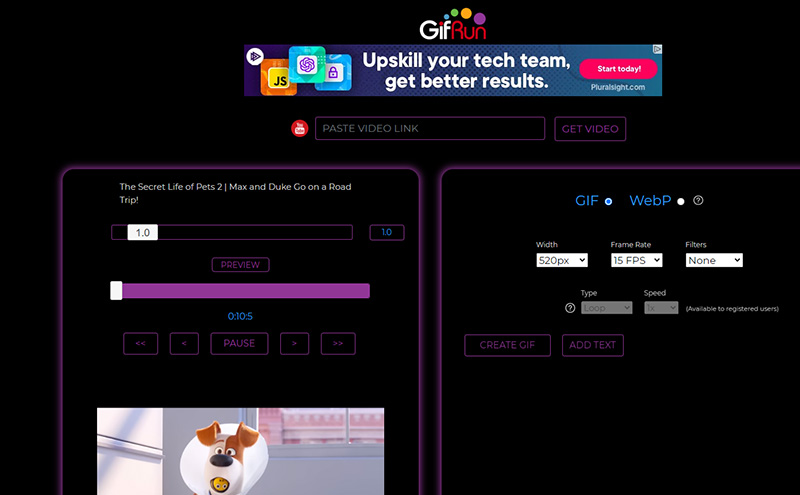
Parte 4. YouTube in GIF con Momenti Salienti
Come scaricare una parte di un video di YouTube e salvarla come GIF? Se desideri estrarre momenti specifici da un video di YouTube caricato e convertirli in GIF, allora Descript è proprio ciò di cui hai bisogno. Crea e modifica GIF all'interno di un unico strumento. Descript può accelerare la selezione di momenti specifici per le tue GIF. È anche facile individuare la sezione perfetta modificando le GIF direttamente tramite la trascrizione.
Dovrai registrarti per un account Descript per convertire YouTube in GIF. Il piano gratuito limita le esportazioni a una risoluzione di 720p e include una filigrana. Inoltre, il piano gratuito offre funzionalità AI di base e limita l'accesso a solo un'ora di trascrizione al mese.
1° Passaggio. Apri https://www.descript.com/tools/youtube-to-gif e clicca su Inizia. Importa il tuo video di YouTube in Descript. Puoi caricare un file video scaricato o creare un nuovo video direttamente all'interno dell'app.
2° Passaggio. Identifica i momenti specifici che desideri trasformare in GIF. Modifica i clip selezionati se necessario, aggiungendo didascalie, immagini o altri effetti.
3° Passaggio. Una volta che la tua GIF è pronta, esportala nel formato e nelle impostazioni di qualità desiderati. Puoi esportare GIF singole o più GIF in blocco.
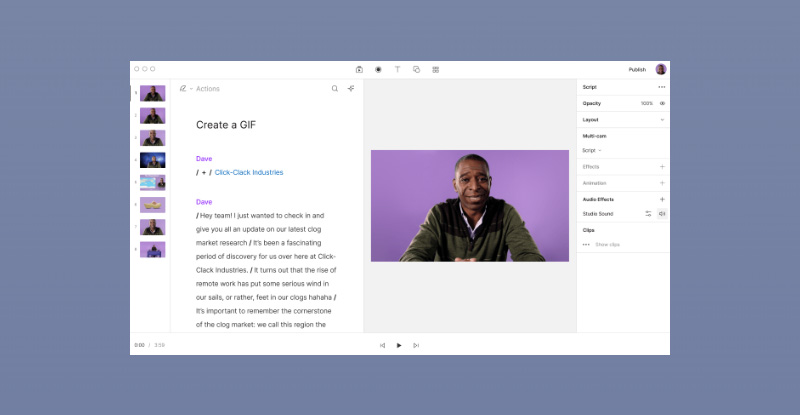
Parte 5. YouTube in GIF con Editor Video Online
Gli editor video online come l'editor Clideo sono preferiti quando desideri più funzionalità di editing per creare GIF da YouTube. Clideo è un fantastico editor di video di YouTube online che ti consente di trasformare i tuoi video di YouTube in GIF accattivanti. Il suo editor ti consente di aggiungere effetti, testo e transizioni per personalizzare le tue GIF. Tuttavia, supporta solo l'esportazione di progetti di massimo 30 secondi in GIF. Se non ti abboni, una filigrana è inclusa sulla GIF in output. Scopri come convertire YouTube in GIF con l'editor Clideo.
1° Passaggio. Trascina e rilascia il video di YouTube che desideri convertire in una GIF. Assicurati che il tuo video di YouTube sia più corto di 30 secondi.
2° Passaggio. Modifica il tuo video di YouTube, ad esempio, aggiungendo effetti, transizioni, testo, capovolgendo e ruotando, tagliando e altro ancora.
3° Passaggio. Clicca sul pulsante Esporta in alto e seleziona “GIF”, poi clicca su “Continua”. Attendi il completamento del processo di conversione in GIF. Clicca sul pulsante “Download” per salvare il file convertito da YouTube a GIF.
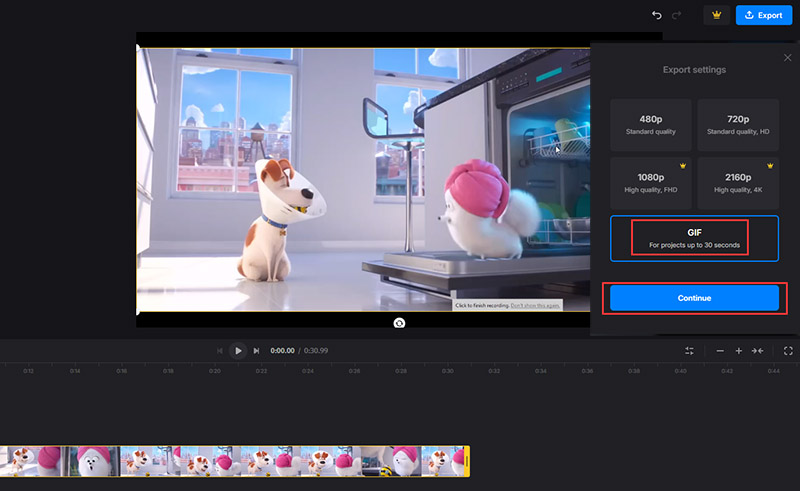
Parte 6. YouTube in GIF senza Filigrana
Se stai cercando di creare GIF di alta qualità senza alcuna filigrana, prova l'editor video online, Clippa. Con Clippa, puoi registrare video e audio di YouTube e avviare il progetto GIF con sovrapposizioni di testo, filtri, ecc. Supporta l'esportazione di GIF di YouTube in alta qualità fino a 4K UHD. Ma non è perfetto: dovrai creare un account per utilizzare le funzionalità di Clippa. Il processo di esportazione delle GIF può richiedere del tempo. La risoluzione massima della GIF in uscita non raggiunge il vero 4K UHD. In ogni caso, segui la guida qui sotto per convertire YouTube in GIF senza filigrana.
1° Passaggio. Registrati per un account gratuito Clippa per accedere alle sue funzionalità. Accedi al tuo account e importa il video di YouTube nell'interfaccia principale dell'editor Clippa.
2° Passaggio. Usa l'editor online per ritagliare il video e aggiungere effetti, testo, filtri, ecc.
3° Passaggio. Clicca sul pulsante "ESPORTA", scegli il formato “GIF” e seleziona la qualità di esportazione. Clicca sul pulsante “Esporta” per avviare la conversione da video di YouTube a GIF.
È lo stesso anche per salvare video Reddit come GIF o convertire in GIF da altri video online.
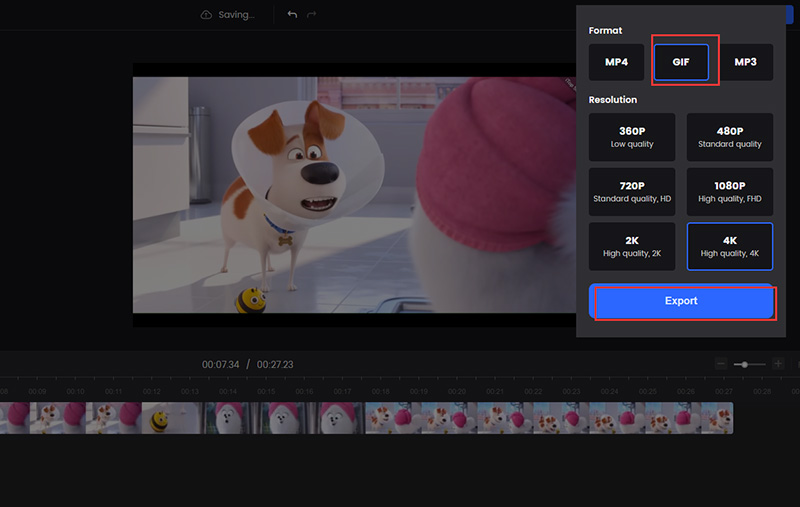
Parte 7. Conclusione
Ci sono molti servizi online per la creazione rapida e semplice di GIF da video YouTube. Ma le loro limitazioni in termini di filigrana e qualità di output non sono ideali per la generazione di GIF di alta qualità. iTop Screen Recorder, un versatile registratore video di YouTube, creatore di GIF e editor, viene in soccorso per la sua uscita fino a 4K UHD e senza filigrana. Scarica gratuitamente iTop Screen Recorder e trasforma i video di YouTube in GIF senza sforzo.



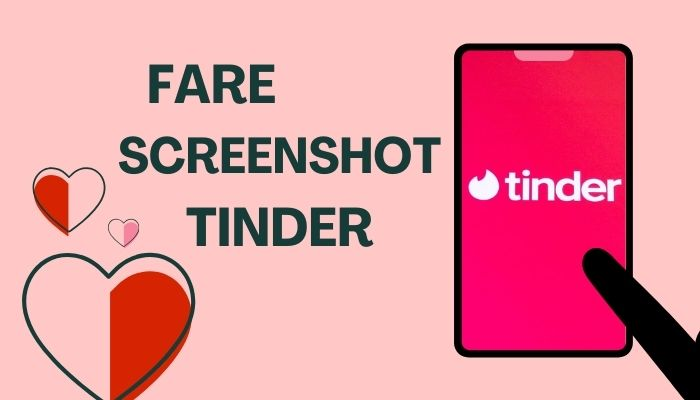

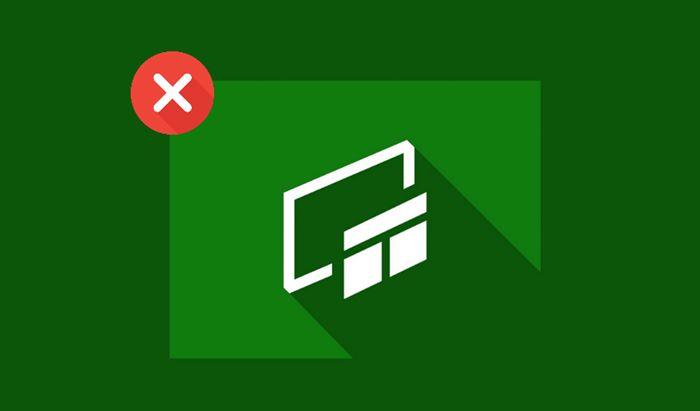









Lascia un commento Il tuo indirizzo email non sarà pubblicato.